窃听应用程序示例
以下部分提供了一个示例,说明如何使用 Solace CLI 将窃听应用程序添加到现有的 Microgateway 部署中。
- 第 1 步:为窃听应用程序创建队列
- 第 2 步:向队列添加主题订阅
- 第 3 步:启用队列
开始之前
以下部分提供的示例假设 Solace PubSub+ 事件代理上已配置了以下参数:
- 窃听应用程序连接到 Microgateway 部署中使用的消息 VPN 的客户端身份验证和授权设置。有关详细信息,请参阅客户端身份验证和客户端授权。
- Microgateway 部署的所有组件。有关详细信息,请参阅 Microgateway 配置。
第 1 步:为窃听应用程序创建队列
当您向 Microgateway 部署添加窃听应用程序时,Solace 建议您创建一个单独的队列来接收、存储和传递应用程序的消息。这使您能够更灵活地处理消息持久性,并提供更大的控制权,以便选择您希望传递到应用程序的请求和响应,而不会干扰服务配置。
在本示例中,为窃听应用程序创建了一个专用队列(队列 B),并允许应用程序从中读取和删除消息。
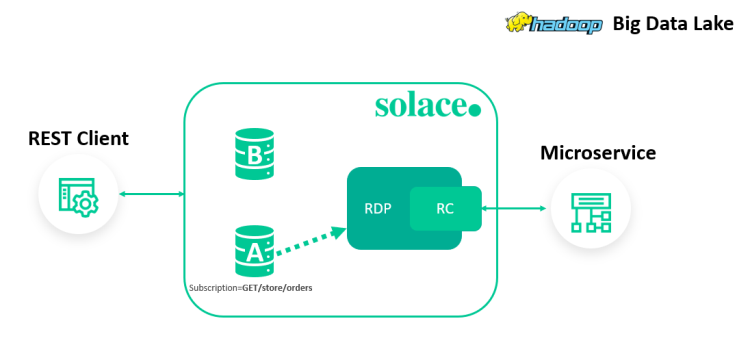
solace(configure)# message-spool message-vpn rest-microgateway
solace(configure/message-spool)# create queue B
solace(configure/message-spool/queue)# permission all consume
第 2 步:向队列添加主题订阅
为了使窃听应用程序能够接收 Microgateway 传播的请求和响应,您必须向队列添加以下类型的主题订阅:
- 一个或多个与用于从 REST 客户端接收请求的现有订阅匹配的订阅。
- 一个或多个��与事件代理生成的回复主题相对应的订阅。这些主题根据以下格式生成:
#P2P/<virtual-router-name>/_rest-<tsid>/<request-method>/<request-path>。
在本示例中,向队列添加了两个主题订阅。第一个与现有部署中用于吸引来自 REST 客户端的进入请求的订阅匹配,第二个吸引来自远程微服务的所有响应。
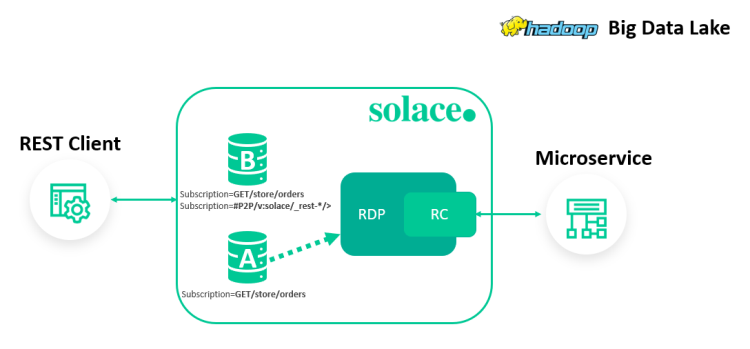
solace(configure/message-spool/queue)# subscription topic GET/store/orders
solace(configure/message-spool/queue)# subscription topic #P2P/v:solace/_rest-*/>
第 3 步:启用队列
在队列可以处理请求之前,您必须启用它。队列启用后,您可以配置窃听应用程序连接到它,以检索和处理存储的请求和响应。
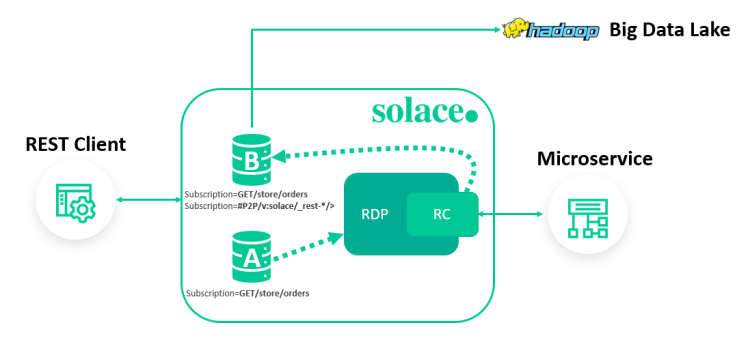
solace(configure/message-spool/queue)# no shutdown